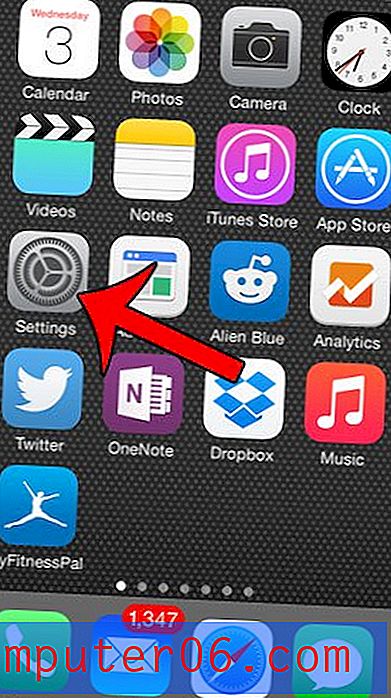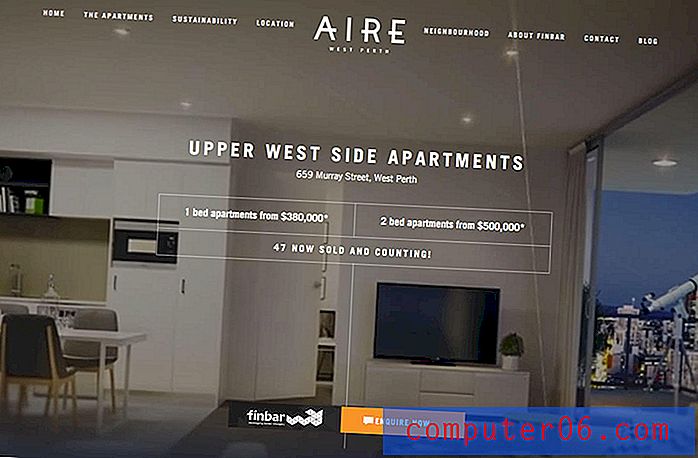Cómo incrustar fuentes en archivos de Word 2010
La mayoría de las computadoras con Windows 7 vienen con una lista similar de fuentes que están instaladas en ellas de manera predeterminada, y esta es la lista de fuentes de las cuales Microsoft Word 2010 extraerá las fuentes que están disponibles para su uso en ese programa. Si desea instalar una nueva fuente, puede seguir las instrucciones de este artículo. Pero, con el tiempo y debido a las diferencias entre las diferentes computadoras, su lista de fuentes comenzará a verse diferente a la lista de fuentes que otra persona tiene en su computadora. Si bien esto no es un problema si está utilizando fuentes comunes de Word 2010, como Arial, Times New Roman o Calibri, puede ser problemático si está utilizando una fuente que alguien más podría no tener. Si está trabajando en un documento de Word 2010 y está usando una fuente poco común, Word 2010 reemplazará esa fuente con otra cosa en la computadora de alguien que no tenga la fuente. Si esa fuente es crucial para la apariencia de su documento, entonces es importante aprender cómo incrustar fuentes en archivos de Word 2010 . Esto asegurará que la fuente se pase con el archivo, permitiendo que otra persona vea y edite con esa fuente, incluso si no la ha instalado.
Incrustar fuentes en documentos de Word
Una fuente en un documento de Word es muy importante cuando está trabajando en algo que se basa principalmente en la vista, como un boletín o volante. Una fuente puede cambiar por completo la apariencia y el tono de un documento, y es algo en lo que puede pasar unos minutos eligiendo cuidadosamente. Si desea asegurarse de que la fuente permanezca intacta mientras se pasa a otra persona en otra computadora, entonces es importante incrustar sus fuentes en sus archivos de Word 2010.
Paso 1: abra Microsoft Word 2010.
Paso 2: haga clic en la pestaña Archivo en la esquina superior izquierda de la ventana, luego haga clic en Opciones en la columna en el lado izquierdo de la ventana.

Paso 3: haga clic en Guardar en la columna en el lado izquierdo de la ventana Opciones de Word .
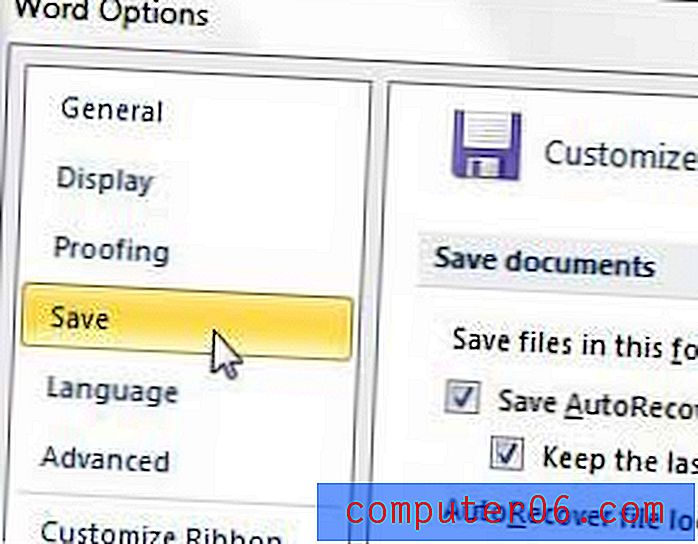
Paso 4: Marque la casilla a la izquierda de Incrustar fuentes en el archivo .
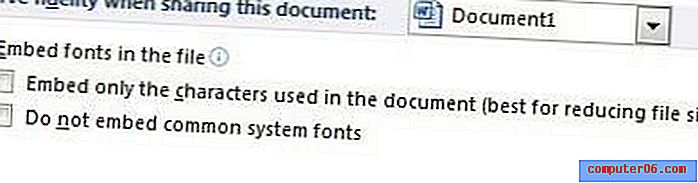
También puede optar por marcar las casillas a la izquierda de Incrustar solo los caracteres utilizados en el documento si le preocupa mantener el tamaño de su archivo al mínimo. También puede marcar la casilla a la izquierda de No incrustar fuentes comunes del sistema si solo desea que Word incruste las fuentes más exóticas que pueda usar.
Paso 5: haz clic en el botón Aceptar en la parte inferior de la ventana.